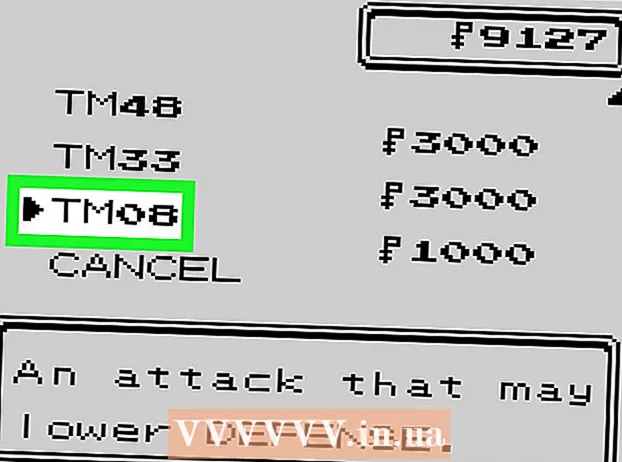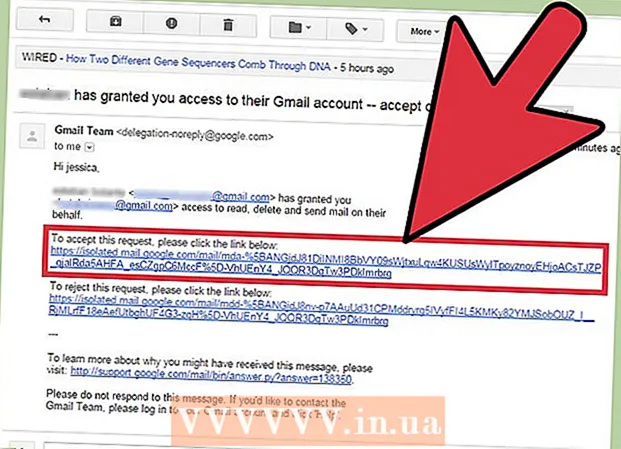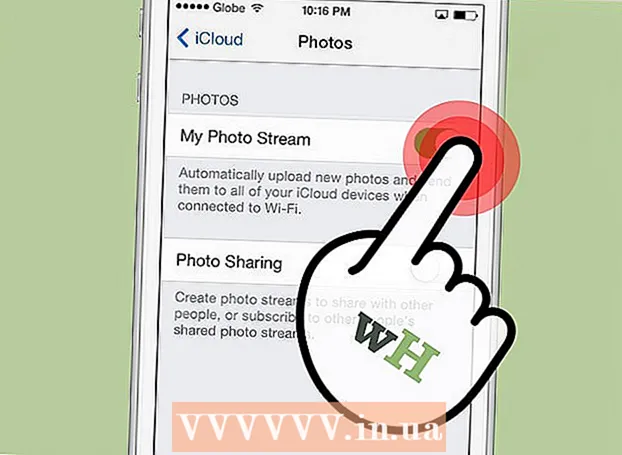Auteur:
Christy White
Date De Création:
5 Peut 2021
Date De Mise À Jour:
1 Juillet 2024

Contenu
- Avancer d'un pas
- Méthode 1 sur 5: Windows
- Résoudre les problèmes
- Méthode 2 sur 5: Mac
- Résoudre les problèmes
- Méthode 3 sur 5: Version de poche Minecraft
- Méthode 4 sur 5: Linux
- Résoudre les problèmes
- Méthode 5 sur 5: Poursuite de l'installation
Minecraft est l'un des jeux informatiques les plus populaires au monde. C'est en partie parce que vous pouvez l'installer sur presque n'importe quel ordinateur. L'installation de Minecraft dans Windows est devenue beaucoup plus facile, grâce au nouveau lanceur Minecraft. Ce nouveau lanceur contient tous les fichiers Java nécessaires, vous n'avez donc plus à installer Java séparément.Si vous utilisez Mac ou Linux, vous devez toujours installer Java vous-même.
Avancer d'un pas
Méthode 1 sur 5: Windows
 Accédez à la page de téléchargement de Minecraft. Vous pouvez le trouver ici: minecraft.net/en-en/download.
Accédez à la page de téléchargement de Minecraft. Vous pouvez le trouver ici: minecraft.net/en-en/download. - Si vous avez eu des difficultés à installer Minecraft et Java dans le passé, téléchargez la dernière version sur minecraft.net/en-en/download. Les dernières versions de Minecraft contiennent tous les fichiers Java nécessaires, vous n'avez donc plus à installer Java séparément.
 Clique sur le lien .Minecraft.msi dans la section "Minecraft pour Windows". Cela téléchargera le dernier programme d'installation de Minecraft.
Clique sur le lien .Minecraft.msi dans la section "Minecraft pour Windows". Cela téléchargera le dernier programme d'installation de Minecraft.  Exécutez le programme d'installation. Suivez les instructions pour installer Minecraft sur votre ordinateur.
Exécutez le programme d'installation. Suivez les instructions pour installer Minecraft sur votre ordinateur.  Ouvrez le lanceur Minecraft. C'est le programme que vous utilisez pour ouvrir Minecraft. Après avoir installé Minecraft, vous pouvez trouver l'icône sur votre bureau.
Ouvrez le lanceur Minecraft. C'est le programme que vous utilisez pour ouvrir Minecraft. Après avoir installé Minecraft, vous pouvez trouver l'icône sur votre bureau.  Attendez que tous les fichiers soient téléchargés. Lorsque vous ouvrez le lanceur pour la première fois, les fichiers nécessaires sont automatiquement téléchargés.
Attendez que tous les fichiers soient téléchargés. Lorsque vous ouvrez le lanceur pour la première fois, les fichiers nécessaires sont automatiquement téléchargés.  Connectez-vous avec votre compte Minecraft ou Mojang. Il s'agit du compte que vous avez créé lors de l'achat de Minecraft.
Connectez-vous avec votre compte Minecraft ou Mojang. Il s'agit du compte que vous avez créé lors de l'achat de Minecraft.  Jouez à Minecraft. Lorsque tous les fichiers ont été téléchargés, vous pouvez commencer la lecture. Consultez ce guide pour obtenir des conseils de jeu pour les débutants.
Jouez à Minecraft. Lorsque tous les fichiers ont été téléchargés, vous pouvez commencer la lecture. Consultez ce guide pour obtenir des conseils de jeu pour les débutants.
Résoudre les problèmes
 Minecraft est très lent ou continue de planter. Cela est généralement dû à un ordinateur qui n'a pas les spécifications requises pour Minecraft. Pour la meilleure expérience de jeu, vous avez besoin au moins des spécifications suivantes:
Minecraft est très lent ou continue de planter. Cela est généralement dû à un ordinateur qui n'a pas les spécifications requises pour Minecraft. Pour la meilleure expérience de jeu, vous avez besoin au moins des spécifications suivantes: - 4 Go de RAM
- 1 Go d'espace de stockage
- Une carte vidéo séparée
Méthode 2 sur 5: Mac
 Téléchargez et installez Java. Vous avez besoin de Java pour exécuter Minecraft sur OS X. Vous pouvez télécharger Java pour OS X 10.10 (Yosemite) à partir de ce lien.
Téléchargez et installez Java. Vous avez besoin de Java pour exécuter Minecraft sur OS X. Vous pouvez télécharger Java pour OS X 10.10 (Yosemite) à partir de ce lien. - Mojang travaille actuellement sur un programme d'installation pour Mac qui ne nécessitera plus Java, mais ce n'est pas encore disponible.
 Accédez à la page de téléchargement de Minecraft. Vous pouvez le trouver ici: minecraft.net/en-en/download.
Accédez à la page de téléchargement de Minecraft. Vous pouvez le trouver ici: minecraft.net/en-en/download.  Cliquez sur le lien "Afficher tous les appareils". Ce lien se trouve dans la section «Minecraft pour Windows».
Cliquez sur le lien "Afficher tous les appareils". Ce lien se trouve dans la section «Minecraft pour Windows».  Clique sur le lien .Minecraft.dmg. Voici comment télécharger le programme d'installation de la version Mac de Minecraft.
Clique sur le lien .Minecraft.dmg. Voici comment télécharger le programme d'installation de la version Mac de Minecraft.  Double-cliquez sur le fichier DMG que vous avez téléchargé. Vous pouvez trouver le fichier dans votre dossier Téléchargements.
Double-cliquez sur le fichier DMG que vous avez téléchargé. Vous pouvez trouver le fichier dans votre dossier Téléchargements.  Faites glisser Minecraft dans votre dossier Applications. Minecraft va maintenant être installé.
Faites glisser Minecraft dans votre dossier Applications. Minecraft va maintenant être installé.
Résoudre les problèmes
 J'obtiens une erreur indiquant que Minecraft est endommagé lorsque j'essaye de l'ouvrir. Vous pouvez obtenir cette erreur si OS X n'autorise pas les programmes qui ne proviennent pas de l'App Store.
J'obtiens une erreur indiquant que Minecraft est endommagé lorsque j'essaye de l'ouvrir. Vous pouvez obtenir cette erreur si OS X n'autorise pas les programmes qui ne proviennent pas de l'App Store. - Cliquez sur le menu Apple et sélectionnez "Préférences Système".
- Sélectionnez l'option "Sécurité et confidentialité".
- Sélectionnez l'option "Partout" dans la section "Autoriser les applications téléchargées depuis".
Méthode 3 sur 5: Version de poche Minecraft
 Ouvrez l'App Store sur votre appareil. La version Minecraft Pocket est disponible pour iOS, Android et Windows Phone.
Ouvrez l'App Store sur votre appareil. La version Minecraft Pocket est disponible pour iOS, Android et Windows Phone.  Recherchez «Minecraft Pocket Edition». Sélectionnez le jeu dans les résultats de la recherche.
Recherchez «Minecraft Pocket Edition». Sélectionnez le jeu dans les résultats de la recherche.  Achetez le jeu si vous ne l'avez pas déjà fait. Vous devez d'abord acheter la version Minecraft Pocket avant de pouvoir la télécharger. Si vous l'avez déjà payé, vous pouvez commencer à télécharger tout de suite.
Achetez le jeu si vous ne l'avez pas déjà fait. Vous devez d'abord acheter la version Minecraft Pocket avant de pouvoir la télécharger. Si vous l'avez déjà payé, vous pouvez commencer à télécharger tout de suite.  Appuyez sur "Installer" pour télécharger et installer la version Minecraft Pocket. Ensuite, vous pouvez trouver le jeu sur votre écran d'accueil ou dans le tiroir de l'application.
Appuyez sur "Installer" pour télécharger et installer la version Minecraft Pocket. Ensuite, vous pouvez trouver le jeu sur votre écran d'accueil ou dans le tiroir de l'application.
Méthode 4 sur 5: Linux
 Téléchargez et installez les pilotes de votre carte vidéo. Si vous avez une carte vidéo séparée, Minecraft fonctionnera mieux si vous installez d'abord les pilotes de votre carte vidéo. Ici, vous pouvez lire comment installer les pilotes sur Ubuntu:
Téléchargez et installez les pilotes de votre carte vidéo. Si vous avez une carte vidéo séparée, Minecraft fonctionnera mieux si vous installez d'abord les pilotes de votre carte vidéo. Ici, vous pouvez lire comment installer les pilotes sur Ubuntu: - Ouvrez le menu "Préférences" et sélectionnez "Logiciels et mises à jour".
- Cliquez sur l'onglet "Pilotes supplémentaires".
- Sélectionnez le "pilote binaire" pour votre carte vidéo et cliquez sur "Appliquer les modifications".
 Installez Java. Vous avez besoin de Java pour jouer à Minecraft. Vous pouvez installer Java via le terminal. Voici les instructions pour Ubuntu:
Installez Java. Vous avez besoin de Java pour jouer à Minecraft. Vous pouvez installer Java via le terminal. Voici les instructions pour Ubuntu: - Ouvrez le terminal. Vous pouvez appuyer sur Ctrl+Alt+T. pour ouvrir rapidement le Terminal.
- Taper sudo apt-add-repository ppa: webupd8team / java et appuyez sur ↵ Entrez.
- Taper sudo apt-get mise à jour et appuyez sur ↵ Entrez.
- Taper sudo apt-get install oracle-java8-installer et appuyez sur ↵ Entrez.
- Suivez les instructions pour installer Java.
 Téléchargez Minecraft à partir de.minecraft.net/en-en/download. Cliquez sur le lien "Afficher tous les appareils", puis sur le lien Minecraft.jar.
Téléchargez Minecraft à partir de.minecraft.net/en-en/download. Cliquez sur le lien "Afficher tous les appareils", puis sur le lien Minecraft.jar.  Après le téléchargement, faites un clic droit dessus..potfichier et sélectionnez "propriétés". Cliquez sur l'onglet "Permissions" et cochez la case "Autoriser l'exécution du fichier". Cliquez sur «Appliquer».
Après le téléchargement, faites un clic droit dessus..potfichier et sélectionnez "propriétés". Cliquez sur l'onglet "Permissions" et cochez la case "Autoriser l'exécution du fichier". Cliquez sur «Appliquer».  Double-cliquez dessus..potfichier pour démarrer Minecraft. Si vous cliquez ensuite sur «Jouer», le jeu téléchargera automatiquement tous les fichiers et vous serez invité à vous connecter avec votre compte Minecraft ou Mojang.
Double-cliquez dessus..potfichier pour démarrer Minecraft. Si vous cliquez ensuite sur «Jouer», le jeu téléchargera automatiquement tous les fichiers et vous serez invité à vous connecter avec votre compte Minecraft ou Mojang.
Résoudre les problèmes
 Je ne peux pas ouvrir Minecraft dans une ancienne version d'Ubuntu. Si vous utilisez une ancienne version d'Ubuntu et que votre Minecraft ne fonctionne pas, consultez ce guide
Je ne peux pas ouvrir Minecraft dans une ancienne version d'Ubuntu. Si vous utilisez une ancienne version d'Ubuntu et que votre Minecraft ne fonctionne pas, consultez ce guide  Je reçois des erreurs lorsque je joue à Minecraft. Il existe de nombreuses raisons possibles pour lesquelles Minecraft ne peut pas fonctionner correctement sous Linux. La solution la plus simple à de nombreux problèmes consiste à utiliser Wine (un émulateur Windows pour Linux) pour lire la version Windows de Minecraft.
Je reçois des erreurs lorsque je joue à Minecraft. Il existe de nombreuses raisons possibles pour lesquelles Minecraft ne peut pas fonctionner correctement sous Linux. La solution la plus simple à de nombreux problèmes consiste à utiliser Wine (un émulateur Windows pour Linux) pour lire la version Windows de Minecraft. - Cliquez ici pour obtenir des instructions détaillées sur l'installation du logiciel Windows avec Wine.
Méthode 5 sur 5: Poursuite de l'installation
 Configurer un serveur Minecraft. Si vous souhaitez créer un monde dans lequel vous et tous vos amis pouvez jouer, vous pouvez configurer votre propre serveur Minecraft. Vous pouvez le faire sur un ordinateur de rechange qui se trouve à la maison, ou vous pouvez louer un serveur qui est toujours disponible et qui vous permet de jouer avec plusieurs joueurs en même temps.
Configurer un serveur Minecraft. Si vous souhaitez créer un monde dans lequel vous et tous vos amis pouvez jouer, vous pouvez configurer votre propre serveur Minecraft. Vous pouvez le faire sur un ordinateur de rechange qui se trouve à la maison, ou vous pouvez louer un serveur qui est toujours disponible et qui vous permet de jouer avec plusieurs joueurs en même temps.  Installez les mods. Vous voulez pimenter votre expérience Minecraft? Il existe des milliers de mods pour Minecraft, et beaucoup également pour Pocket Edition (bien que ceux-ci soient un peu plus difficiles à obtenir).
Installez les mods. Vous voulez pimenter votre expérience Minecraft? Il existe des milliers de mods pour Minecraft, et beaucoup également pour Pocket Edition (bien que ceux-ci soient un peu plus difficiles à obtenir). - Cliquez ici pour obtenir des instructions sur la façon d'installer des mods pour Minecraft.
- Cliquez ici pour obtenir des instructions sur l'installation des mods pour la version Pocket.